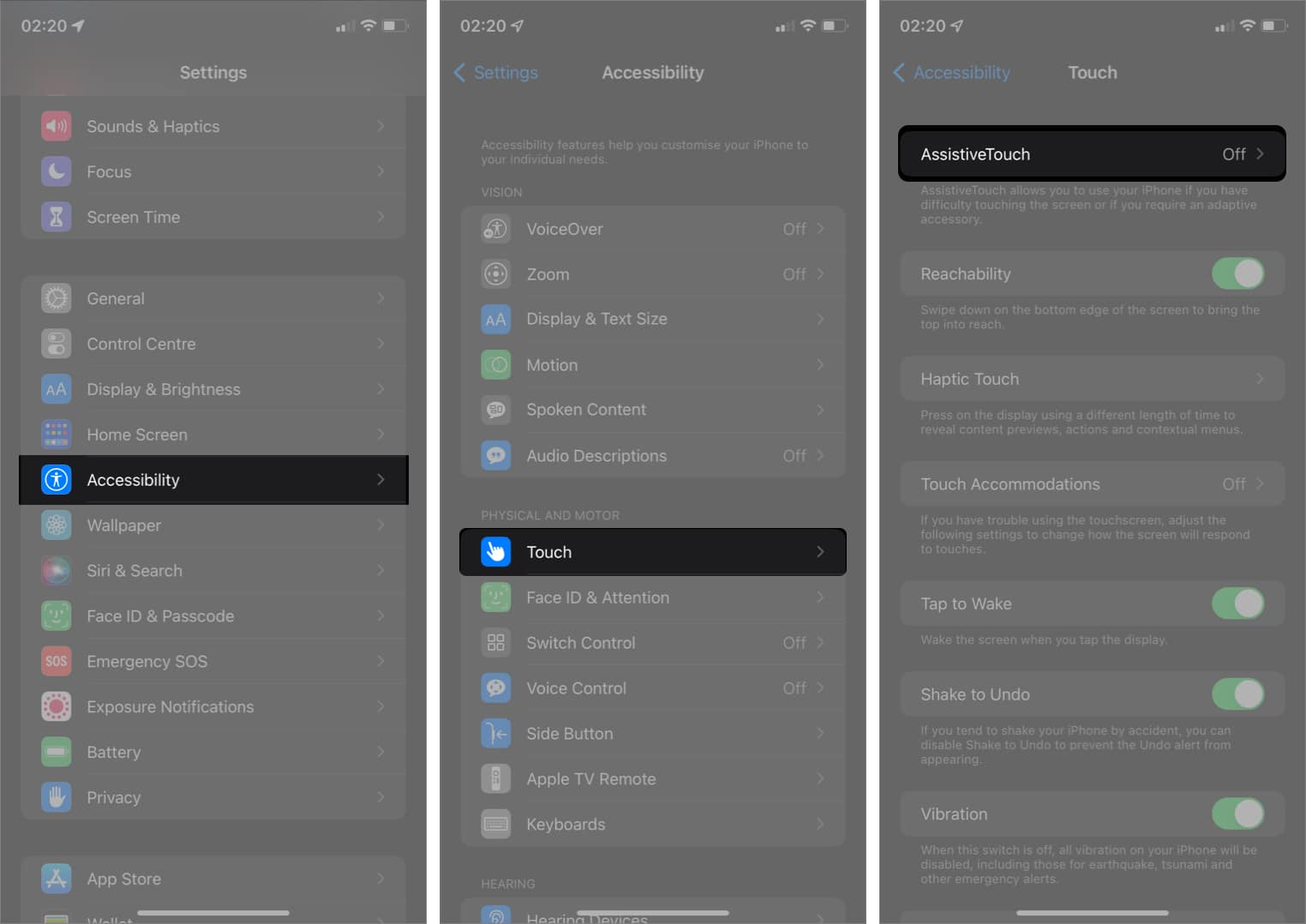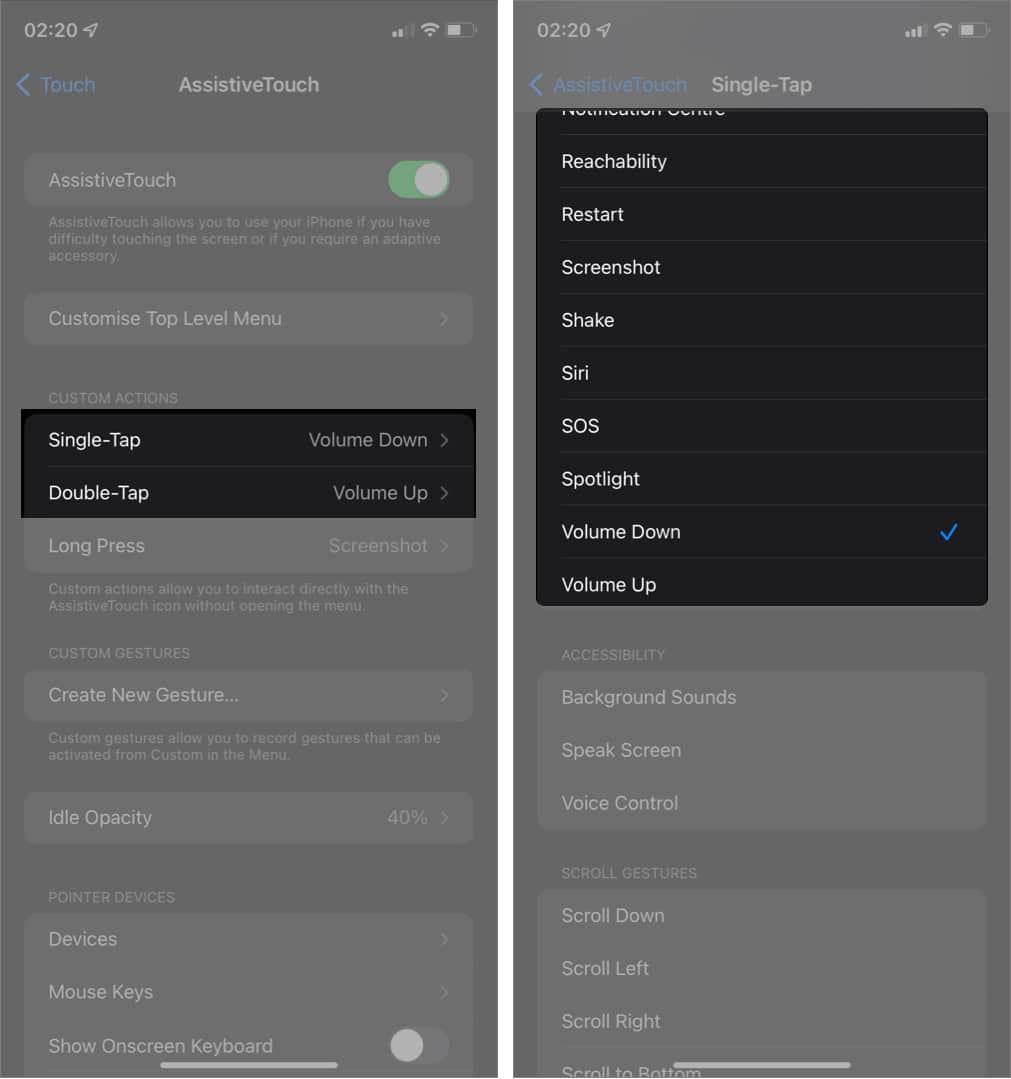Personne ne devrait avoir à cliquer plusieurs fois pour régler le volume de son iPhone; bien sûr, pas quand les boutons de volume sont là pour faciliter la tâche. Mais un iPhone avec des boutons de volume défectueux est aussi mauvais qu’un mauvais payeur, avouons-le. Cela signifie que vous ne pouvez pas réduire ou augmenter son volume sans subir de stress inutile.
Si les boutons de volume de votre iPhone ne fonctionnent pas, cet article est pour vous ! Continuez à lire pendant que je vous montre toutes les solutions possibles.
- Assurez-vous que les boutons de volume sont activés pour les alertes et la sonnerie
- Vérifiez le bouton latéral Silence/Sonnerie
- Retirez votre iPhone de son étui
- Relancez l’application
- Forcer le redémarrage de votre iPhone
- Mettez à jour votre version iOS
- Le bouton de volume de l’iPhone ne fonctionne pas après la mise à jour ?
- Effectuer une réinitialisation d’usine
- Solution temporaire pour contrôler le volume de l’iPhone
- Comment réparer le bouton de volume bloqué sur iPhone
Saviez-vous que vous pouviez désactiver le bouton de volume de votre iPhone pour contrôler les alertes et les volumes de sonnerie ? Oui, vous pouvez. Et vous l’avez peut-être fait en jouant dans les paramètres de votre iPhone. Vous avez peut-être même installé ou utilisé une application qui vous a invité à les désactiver pour contrôler les alertes. Il est toujours possible de cliquer et d’autoriser des actions par erreur ou par ignorance.
Ainsi, vérifier si ces boutons de volume sont actuellement désactivés peut déjà vous aider à résoudre le problème. Pour inspecter et activer les boutons de volume pour les alertes et la sonnerie sur votre iPhone, accédez à Réglages → Sons et haptiques → activer Changer avec des boutons.

Il y a une petite bascule sur le côté de votre iPhone, juste au-dessus des boutons de volume, qui contrôle la sonnerie et les alertes. Le pousser vers le bas montre une région rougeâtre. Cela signifie que votre iPhone est en mode silencieux.
Alors, vérifiez s’il est basculé vers le bas ou vers le haut. Et puis poussez-le vers le haut s’il est en bas. Maintenant, votre iPhone indiquera si la sonnerie est activée ou désactivée sur l’écran lui-même.
Noter: Les deux correctifs ci-dessus s’appliquent si les boutons de volume de votre iPhone ne fonctionnent pas uniquement pour régler les alertes et les volumes de sonnerie. Les commandes de sonnerie/alerte n’affectent pas les autres sons comme ceux provenant de la musique et des vidéos. Cependant, si le problème est plus répandu et que les boutons de volume ne fonctionnent pour aucun réglage du son, passez à d’autres correctifs.
3. Retirer votre iPhone de son étui
Donc, cela semble ne pas faire de différence, mais c’est parfois le cas. Certains étuis pour iPhone sont défectueux autour des zones des boutons latéraux. Ils obstruent donc l’accessibilité au réglage du son avec les boutons de volume.
De plus, le boîtier de votre téléphone peut être ancien et, par conséquent, durci autour des boutons de volume. Cela le rend également bloqué et difficile à appuyer. Vous voudrez peut-être retirer votre iPhone de sa pochette ou de son étui et réessayer de régler le volume.
Si vous découvrez que la coque de votre téléphone en est la cause, il est temps d’en trouver une nouvelle qui corresponde à votre modèle d’iPhone.
4. Relancer l’application
Certaines applications comme WhatsApp, Snapchat, Instagram et autres prennent parfois le volume. Et généralement, même tourner les boutons de volume vers le haut ou vers le bas n’affecte pas leur sortie sonore lorsqu’ils gèlent.
Par exemple, j’ai connu plusieurs fois un faible volume brutal sur WhatsApp et Facebook sur mon iPhone. Et lorsque cela se produit, essayer d’augmenter le volume avec les boutons de volume ne fonctionne pas.
Si cela vous arrive, forcez simplement la fermeture des applications et relancez les travaux.
5. Forcer le redémarrage de votre iPhone
Comme tout autre gadget, l’iPhone n’est pas non plus à l’abri d’une panne ou d’un dysfonctionnement temporaire de l’unité. Si les boutons de volume de votre iPhone ne fonctionnent toujours pas, cela est probablement dû à un dysfonctionnement temporaire du contrôle du volume. Donc, le redémarrage de votre iPhone peut réparer les boutons de volume.
6. Mettez à jour votre version iOS
Bien que cela soit rarement une cause pour laquelle les boutons de volume ne fonctionnent pas sur l’iPhone, certaines applications peuvent ne pas régler les volumes si votre iOS est obsolète. Ainsi, outre les boutons de volume, essayer d’augmenter ou de diminuer le volume dans Réglage peut ne pas fonctionner non plus. Par conséquent, la mise à jour de votre iOS vers une version plus récente peut résoudre le problème.
C’est rare, cependant. Mais certaines applications peuvent ne pas répondre au réglage du volume ou à d’autres fonctions natives après une mise à jour iOS (généralement vers les versions bêta). Cela peut être dû à une incompatibilité ou à des bogues qu’Apple n’a pas détectés lorsque le développeur a poussé son application sur l’App Store. Cependant, les correctifs sont généralement disponibles dans les mises à jour ultérieures de ces applications.
Pour réparer le bouton de volume qui ne fonctionne pas après une mise à jour iOS, vous voudrez peut-être vérifier si l’application pour laquelle vous réglez le volume a besoin d’une mise à jour. Consultez notre article pour comprendre comment mettre à jour l’application sur iPhone.
Ce qui précède résout généralement le problème. Mais si ce n’est pas le cas et que vous êtes sûr que l’échec du bouton de volume n’a commencé qu’après la mise à jour de votre iOS, vous pouvez envisager de rétrograder votre version iOS et de la redémarrer à partir de zéro. Qui sait, quelque chose aurait pu se casser lors de la mise à jour précédente.
8. Effectuez une réinitialisation d’usine
Une réinitialisation d’usine est une mesure extrême. Mais c’est pratique si tout le reste échoue. Donc, ne le faites que lorsque vous avez essayé d’autres correctifs, mais qu’ils échouent. Cependant, assurez-vous de sauvegarder votre iPhone avant de le réinitialiser pour éviter de perdre vos fichiers.
Une réinitialisation d’usine de l’iPhone nettoie votre iPhone et le ramène à l’état par défaut. Ainsi, il est comme neuf après. Cela devrait donc corriger les boutons de volume qui ne fonctionnent pas.
9. Solution temporaire pour contrôler le volume de l’iPhone
Bien que j’aie fourni des correctifs, vous pourriez être déterminé à trouver une solution temporaire rapide pour les boutons de volume de l’iPhone défaillants. Voici des alternatives que vous pouvez utiliser pour régler le volume de votre iPhone au lieu d’utiliser les boutons :
I. Utiliser AssistiveTouch pour régler le volume
AssistiveTouch vous permet d’utiliser des gestes à l’écran pour contrôler certaines parties de votre iPhone, ce qui inclut également les commandes de volume. Par exemple, vous pouvez utiliser AssistiveTouch pour augmenter le volume chaque fois que vous appuyez une fois sur l’écran et le réduire lorsque vous appuyez deux fois, selon vos goûts.
Pour contrôler le volume avec AssistiveTouch en appuyant deux fois et une fois sur iPhone :
- Ouvert Réglages.
- Aller à Accessibilité → Toucher → Contact Assistance.
- Activer Contact Assistance.
- Pour augmenter le volume en un seul clic :
- Sélectionner Un seul clic.
- Faites défiler vers le bas et choisissez Baisser le volume.
- Appuyez sur le retour flèche en haut à gauche lorsque vous avez terminé.
- Pour diminuer le volume en appuyant deux fois :
- Sélectionner Tapez deux fois.
- Choisir Monter le son cette fois.
Vous verrez un petit cercle grisâtre sur l’écran de votre iPhone immédiatement après avoir activé Contact Assistance. Appuyez une ou deux fois sur cette icône circulaire pour augmenter ou réduire le volume de votre téléphone.
Cependant, vous pouvez toujours personnaliser AssistiveTouch pour le volume si vous ne souhaitez pas utiliser la barre de gestes intégrée. Découvrez comment utiliser AssistiveTouch sur iPhone ou iPad pour plus d’informations.
II. Régler le volume dans Paramètres
Vous pouvez également régler le volume en ouvrant votre iPhone Réglages → Sons et haptiques → balayez le SONNERIE ET ALERTES curseur pour augmenter ou réduire le volume de votre iPhone.
III. Utiliser le centre de contrôle pour régler le volume
Il s’agit d’une alternative simple à l’utilisation des boutons de contrôle du volume. Vous pouvez accéder au volume dans le centre de contrôle en faisant glisser votre écran vers le bas depuis le coin supérieur droit. Faites glisser le curseur audio vers le haut ou vers le bas pour augmenter ou diminuer le volume de votre téléphone.
Si vous constatez que votre bouton de volume est bloqué ou rigide et n’appuie pas, cela peut être dû à des facteurs allant de la saleté et de la poussière aux cires. Le bouton de volume de l’iPhone peut même cesser de fonctionner après le remplacement de la batterie ou toute autre réparation.
Vous pouvez utiliser les solutions suivantes pour réparer les boutons de volume bloqués.
I. Utiliser un aspirateur
Si vous en avez un, vous pouvez appliquer une légère pression d’un aspirateur à main sur les boutons de volume pour aspirer la poussière ou la saleté qui traîne autour de sa base et de ses coins. Cela supprime toute obstruction empêchant les boutons de volume d’atteindre les capteurs de volume.
II. Brossez et soufflez l’espace autour des boutons de volume
Vous pouvez également opter pour un nettoyage mécanique de la zone du bouton de volume en la brossant. Idéalement, vous devriez utiliser une brosse de précision pour faire le travail. Un léger soufflage, après tout, pourrait faire l’affaire. Vous voulez en savoir plus sur la façon dont vous pouvez désinfecter votre iPhone ? Consultez ce guide de nettoyage de l’iPhone.
III. Appliquer une petite pression sur le bouton de volume
Les boutons de volume peuvent être un peu hors de l’ordinateur central du téléphone, probablement en raison de réparations telles que le remplacement de la batterie ou l’impact des coups. Donc, appliquer soigneusement une petite pression du côté vers le haut des boutons de volume peut également fonctionner.
IV. Poussez doucement le bouton de volume
Quelque chose d’une chute ou d’un coup sur une surface aurait pu appuyer facilement sur le bouton de volume à l’intérieur. Et pire, la compression pourrait être négligeable. Utiliser soigneusement vos ongles pointus pour le soulever pourrait aider.
Conclusion
Les boutons de volume de l’iPhone qui ne fonctionnent pas peuvent être frustrants, mais le correctif est généralement à portée de main. En fin de compte, l’un des correctifs de cet article devrait fonctionner pour vous. Avez-vous déjà trouvé une solution au bouton de volume de votre iPhone qui ne répond pas ? Laissez-moi savoir dans la section commentaire ci-dessous.